Apesar de ser raro podem aparecer secções no local inverso se OneNote tentar Windows 10 sincroniza as alterações com um bloco de notas, mas não consegue encontrar o ficheiro da secção. Quando isto acontece, é apresentado um ícone Secções no Local Incorreto na parte inferior da sua lista de Blocos de Notas.
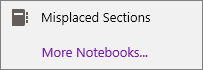
Se o bloco de notas a partir do qual as secções no local inverso originalmente veio não estiver aberto, abra o bloco de notas para voltar a sincronização das secções no local inverso. As secções no local inverso permanecem num bloco OneNote enquanto não deteta a nova localização da secção.
Também pode mover ou eliminar secções no local inverso manualmente.
Para mover uma secção no local inverso para outro bloco de notas
-
Clique ou toque em Secções no Local Indevido.
As secções que aparecem ainda não foram sincronizados e podem ser movidas manualmente.
-
Clique com o botão direito do rato ou prima sem afastar o nome da secção no local inverso que pretende mover e, em seguida, clique ou toque em Mover/Copiar.
-
Clique ou toque no local onde pretende mover a secção no local inverso e, em seguida, clique ou toque em Mover ouCopiar.
Sugestão: Também pode arrastar a secção no local inverso para um bloco de notas diferente.
Para eliminar uma secção no local inverso do seu bloco de notas
-
Clique ou toque em Secções no Local Indevido.
As secções que aparecem ainda não foram sincronizados e podem ser eliminadas.
-
Clique com o botão direito do rato ou mantenha premido o nome da secção no local inverso que pretende eliminar e, em seguida, clique ou toque em Eliminar Secção.
Importante: A eliminação de uma secção é permanente e não pode ser anída. Se não tiver a certeza, mova a secção para outra parte do bloco de notas em vez de a eliminar.










